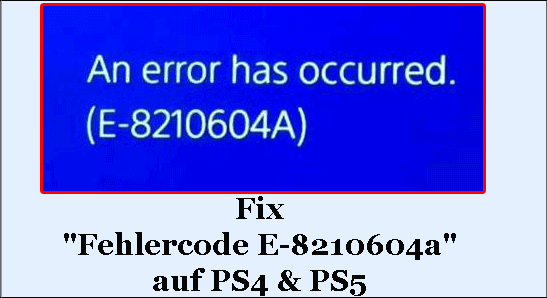
PlayStation-Benutzer haben oft mehrere Probleme mit der Systemkonsole gesehen. Einer der am häufigsten beobachteten ist der Fehler e-8210604a, der häufig auftritt, wenn die Spieler versuchen, ihren aktuellen Plan zu verlängern und sich für die Playstation Plus-Mitgliedschaft entscheiden.
Nun, der Fehlercode e-8210604a wird zuerst auf der PS4-Konsole gemeldet, aber später tritt derselbe Fehler bei den PS5-Benutzern auf.
Finden Sie also hier in diesem Tutorial heraus, warum das Problem auftritt, und probieren Sie gleichzeitig die praktischen Lösungen aus. Lassen Sie uns diese Probleme ohne weiteres nacheinander überprüfen.
Was verursacht „PS4-Fehlercode E-8210604a“?
- Netzwerkbezogene Probleme: Das Netzwerk spielt eine große Rolle bei der Anzeige von Fehlercode e-8210604 PS4.
- Zahlungs-Gateway-Problem: Einige typische Zahlungsmethoden funktionieren nicht richtig und bilden einen Fehler und erschweren die Zahlung.
Wie behebt man PSN Fehlercode E-8210604a?
#1: Überprüfen Sie die PS-Server
Lassen Sie die ersten paar Schritte die grundlegenden Übungen sein, die den Prozess erleichtern und den Aufwand reduzieren können, wenn es funktioniert. Suchen Sie auf der PSN-Seite nach Serverfehlern. Besuchen Sie dazu die PSN-Website und
- Überprüfung der Verbindung über die dedizierte Statusprüfungsseite von der offiziellen Twitter-Seite oder von der Downdector-Website
- Wenn die Server ausgefallen sind, tun Sie nichts wie eine Zahlung oder verlängern Sie den aktuellen Plan, sondern warten Sie, bis sich das PSN auf das Problem freut
- Wenn Sie die Meldung Alle Dienste sind aktiv erhalten, gehen Sie davon aus, dass ein anderes Problem mit Ihrem Gerät vorliegt.
#2: Starten Sie Ihre PS4 neu
Führen Sie im nächsten Schritt einen grundlegenden Neustart durch, bevor Sie zu einem komplizierteren Vorgang übergehen. Um dem PlayStation-Fehlercode E-8210604A entgegenzuwirken, kann ein Neustart hilfreich sein und manchmal die Einstellungen zurücksetzen, die den Zugriff blockieren. Der Prozess gilt auch für PS5-Benutzer. Die Schritte beinhalten,
Für PS4-Benutzer:
- Halten Sie die PS-Taste auf dem Controller gedrückt, um das Quick-Menü einzuschalten.
- Besuchen Sie die Registerkarte Leistung.
- Tippen Sie auf PS4 neu starten.
- Lassen Sie etwas Zeit für den Neustart
Für PS5-Benutzer:
- Wählen Sie die PS5-Taste auf dem Controller
- Halten Sie die Taste gedrückt, um das Schnellmenü zu starten.
- Klicken Sie auf PS5 neu starten, um den Neustart zuzulassen
#3: Überprüfen Sie die Internetverbindung
Die instabile Internetverbindung kann einen großen Unterschied in der Leistung machen und den PS4-Fehler E-8210604A verursachen. Um ein solches Problem zu lösen, überprüfen Sie Ihre Internetverbindung und Problem mit langsamem Internet beheben. Um den Schritt auszuführen,
- Hauptschalter Router/Modem ausschalten
- Ziehen Sie alle Kabel von der Hauptschalttafel ab.
- Warten Sie etwa eine Minute und schließen Sie es wieder an
- Starten Sie das System als Ganzes neu, um zu sehen, dass die Meldung verschwunden ist
#4: Zahlungsmethoden löschen und wieder hinzufügen
Zahlungsmethoden haben ihren gerechten Anteil an Problemen, insbesondere mit Zahlungsgateways, und/oder die Transaktion wird nicht verarbeitet. In diesem Fall kann es helfen, die vorhandene Zahlungsmethode zu löschen und neu hinzuzufügen.
Löschen:
- Gehen Sie zum Startbildschirm der PS4/PS5
- Gehe zu den Einstellungen
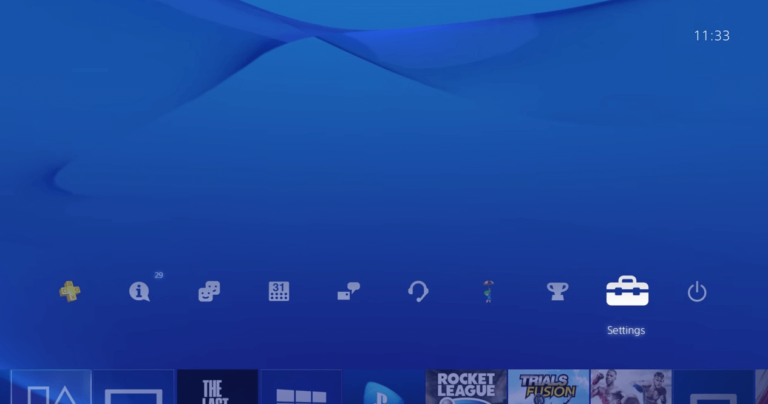
- Wählen Sie Kontoverwaltung
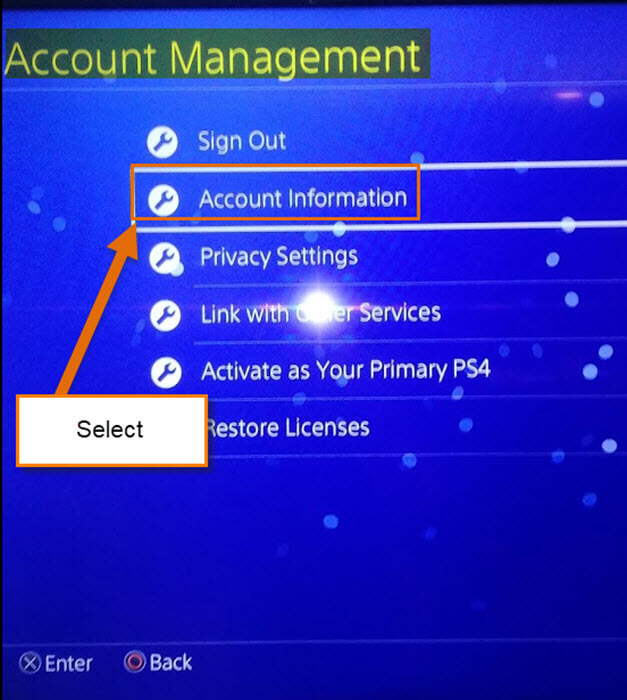
- Wählen Sie die Option Kontoinformationen.
- Navigieren Sie zum Wallet, um die Zahlungsoption zu ändern.

- Wählen Sie Zahlungsmethoden
- Wählen Sie die entsprechende Methode und löschen Sie die Informationen
Guthaben hinzufügen:
- Besuchen Sie Einstellungen im System
- Gehen Sie als Nächstes zu Konto > Kontoverwaltung.
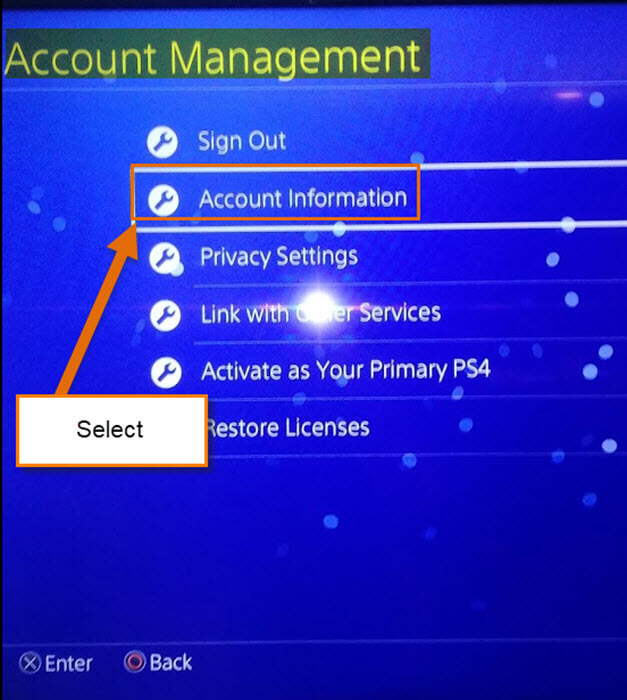
- Besuchen Sie Kontoinformationen.
- Wählen Sie Wallets

- Fügen Sie gemäß den Regeln Guthaben hinzu
- Verwenden Sie eine beliebige Methode, um Geld hinzuzufügen, indem Sie PayPal, Kreditkarte, Debitkarte oder ein Angebot einlösen
- Überprüfen Sie, ob die Fehlermeldung weg ist
#5: PSN ein- und ausloggen
Das Beheben von Fehlern auf PlayStation Network-Ebene wird manchmal durch einfaches An- und Abmelden beim Netzwerk behoben. Die Schritte beinhalten,
- Besuchen Sie die Einstellungen auf dem Haupt-Dashboard
- Wählen Sie aus der Liste die Option Benutzer und Konto.
- Klicken Sie außerhalb des verfügbaren Netzwerks auf Andere und entscheiden Sie sich für PlayStation Network.
- Melden Sie sich vom Konto ab
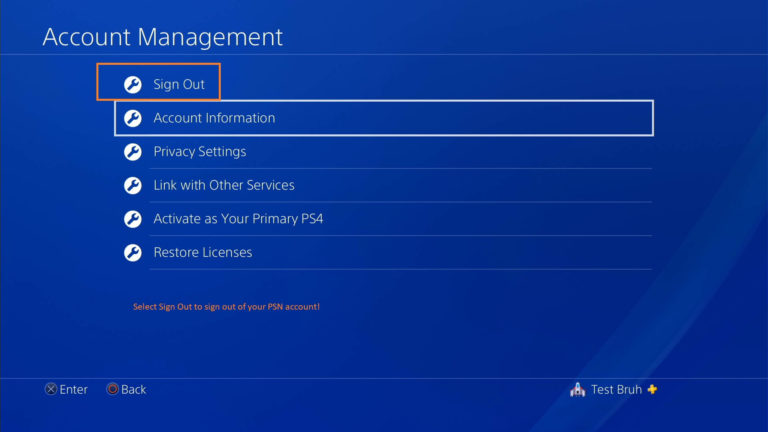
- Melden Sie sich nach einigen Minuten erneut an und versuchen Sie, ein neueres Abonnement zu erwerben, um das Problem zu beheben.
Lesen Sie auch: BEHOBEN: PS4 schaltet sich zufällig von selbst aus Problem [Quick Fix]
#6: E-Mail-ID ändern
e-8210604A Fehlercode PS4 wird manchmal gemeldet, wenn Ihre registrierte E-Mail-ID geändert wird. Die Schritte beinhalten,
- Besuchen Sie Konten in den Einstellungen.
- Wählen Sie die Option Sicherheit
- Und klicken Sie auf die Option Anmelde-ID (E-Mail-Adresse).
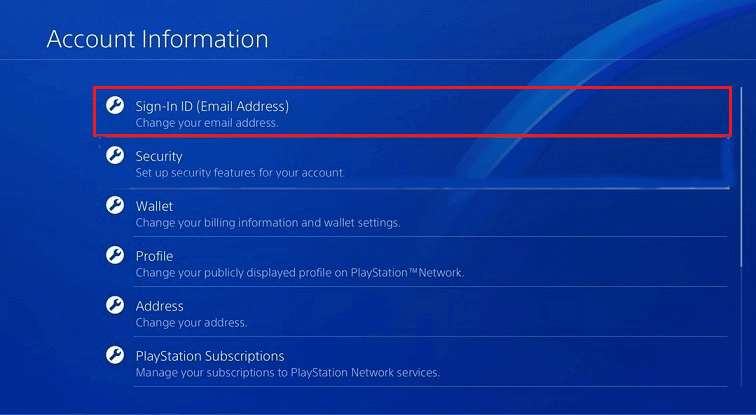
- Neue E-Mail-ID eingeben
#7: PlayStation aktualisieren
Der Fehlercode e-8210604a auf einem PlayStation-Gerät ist gleichbedeutend mit veralteter Software und veralteten technischen Einstellungen. Eine regelmäßige Aktualisierung aus dem PS Store würde helfen, die Probleme im Handumdrehen zu beseitigen. So aktualisieren Sie,
Für PS4:
- Besuchen Sie Einstellungen
- Besuchen Sie die Option Systemsoftware-Update.
- Falls ein Update verfügbar ist, klicken Sie auf Jetzt aktualisieren und befolgen Sie die Anweisungen auf dem Bildschirm
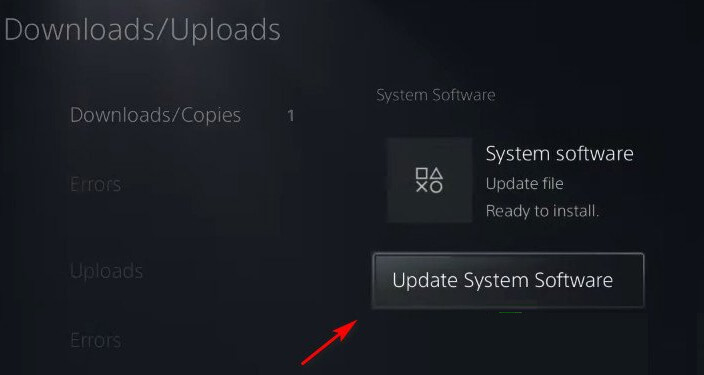
- Beenden Sie Update und Neustart
Für PS5:
- Besuchen Sie Einstellungen
- Besuchen Sie die Registerkarte System.
- Wählen Sie Systemsoftware und besuchen Sie Systemsoftware-Update und -Einstellungen.
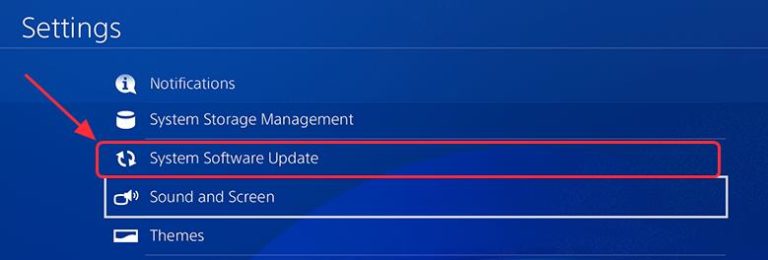
- Öffnen Sie die Registerkarte Systemsoftware aktualisieren.
- Wählen Sie Update über das Internet (Aktualisieren über das Internet) und befolgen Sie die Anweisungen auf dem Bildschirm
- Beenden Sie das Update und starten Sie die Konsole neu
#8: Verwendung verschiedener Mittel zum Kauf eines Abonnements
Der Kauf im PS Store kann einen Fehler enthalten, der die Hauptursache für die Anzeige des Fehlers sein kann. Es wäre ein kluger Schachzug, das Abonnement über andere E-Commerce-Portale wie Amazon zu erwerben. Die Schritte beinhalten,
- Melden Sie sich beim Amazon-Profil an
- Suchen Sie in der Suchleiste nach PlayStation Plus-Abonnement.
- Wählen Sie aus der Angebots- und Ergebnisliste das für Sie passende aus
- Überprüfen Sie Ihre Karte, bevor Sie mit dem Kauf fortfahren
- Kaufen Sie dasselbe
- Verwenden Sie den Code, den Sie auf Ihrer E-Mail-ID erhalten, in Ihrer Systemkonsole.
Um den Einlösungsprozess in der Konsole durchzuführen, gehen Sie wie folgt vor:
- Öffnen Sie PS Store und scrollen Sie im Menü zu Codes einlösen.
- Tippen Sie zum Auswählen auf X auf dem Controller
- Geben Sie den von Amazon erhaltenen 12-stelligen Code ein
- Klicken Sie auf Aktivieren und dann auf Weiter.
- Warten Sie, bis die Bestätigungsmitteilung zum Einlösen erscheint
- Stellen Sie sicher, dass Ihre PS Plus-Mitgliedschaft vorher aktiv ist
#9: Router zurücksetzen
Behalten Sie dies als letzten Ausweg. Cache-Dateien auf Konsolenebene spielen eine große Rolle bei der Verlangsamung des Systemgeräts. Durch das Zurücksetzen des Routers auf die Werkseinstellungen können solche Daten gelöscht und auf die Standardeinstellungen zurückgesetzt werden.
Nach dem Zurücksetzen würden Sie alle Anmeldeinformationen vom ISP-Ende verlieren und mit einer PPPoE-Verbindung beginnen. Die Schritte beinhalten,
- Suchen Sie die Reset-Taste am Router, um das Zurücksetzen durchzuführen
- Möglicherweise müssen Sie gedrückt halten, bis alle LED-Leuchten gleichzeitig blinken, was das Zurücksetzen anzeigt
- Geben Sie alle PPPoE-Anmeldeinformationen vom ISP-Ende ein, um die Verbindung wieder neu zu starten
- Versuchen Sie, den Kauf im PS Store abzuschließen, und prüfen Sie, ob die Fehlermeldung verschwunden ist.
Empfohlene Lösung zur Optimierung Ihrer Windows 10/11-Leistung
Wenn Ihr Computer langsam läuft oder mehrere hartnäckige Fehler auf Ihrem PC auftreten und Sie es leid sind, diese Probleme immer wieder manuell zu lösen, versuchen Sie es mit dem PC Reparatur Werkzeug
Alles, was Sie tun müssen, ist, dieses Tool herunterzuladen und es scannt Ihren Computer, erkennt alle Fehler und behebt sie automatisch.
Es behebt Fehler wie Registrierung, DLL, Update, BSOD, Spiel, repariert beschädigte Systemdateien, verhindert Viren/Malware vom PC und vieles mehr.
Holen Sie sich das PC Reparatur Werkzeug, um verschiedene PC-Fehler und -Probleme zu beheben
Fazit
PlayStation-Geräte spielen eine große Rolle bei der Aufrechterhaltung der Standards in der Technologie. Trotz der Störung durch E-8210604A gibt es immer einfachere Möglichkeiten, das Problem zu überprüfen und problemlos zu lösen.
Hier in diesem Handbuch haben wir Schritt-für-Schritt-Anleitungen zur Lösung des PlayStation-Fehlercodes 8210604A bereitgestellt.
Stellen Sie sicher, dass Sie sie sorgfältig befolgen und den Fehler leicht beheben. Aber wenn wir etwas verpasst haben, können Sie es gerne auf unserer Facebook-Seite mit uns teilen.
Viel Glück..!
Hardeep has always been a Windows lover ever since she got her hands on her first Windows XP PC. She has always been enthusiastic about technological stuff, especially Artificial Intelligence (AI) computing. Before joining PC Error Fix, she worked as a freelancer and worked on numerous technical projects.